Как убрать человека из черного списка в одноклассниках: простой способ
Содержание:
- Как убрать человека из черного списка в Одноклассниках?
- Где находятся заблокированные
- Как внести человека в ЧС
- Как убрать из черного списка в Одноклассниках: советы и рекомендации
- Внесение человека в черный список
- Как увидеть чужую страницу, если вас заблокировали
- Где находится “Черный список” в Одноклассниках
- Пошаговая инструкция разблокировки
- Как из черного списка в Одноклассниках убрать человека с ПК и телефона
- Как заблокировать недоброжелателя
- Как быстро удалить друзей из Одноклассников всех сразу – способы
- Где находится черный список и как работает
- Что дает «Чёрный список»?
- Что значит заблокировать человека в Одноклассниках
Как убрать человека из черного списка в Одноклассниках?
Частенько находятся пользователи, которых хочется добавить в черный список. К счастью, в Одноклассниках есть такая опция: вы блокируете пользователя, после чего он не только не сможет писать вам сообщения, он даже на вашу страницу не попадет. Но время идет, все меняется и однажды появляется необходимость удалить пользователя из черного списка. Что для этого нужно сделать?
Удаляем человека из ЧС на компьютере
Откройте свою страницу в Одноклассниках, перед собой вы увидите меню. Нажмите на кнопку «Еще».

Появится выпадающее меню, в нем нажмите на пункт «Настройки».

Открылась страница настроек. В левом меню есть строка, которая называется «Черный список». Нажмите на нее.

На странице, которая откроется, вы увидите всех пользователей, которых прежде добавили в черный список. Для разблокировки пользователя необходимо навести курсор мыши на его аватар, после чего появится меню. В меню нажмите «Разблокировать».

- Подтвердите удаление пользователя из черного списка, нажав на кнопку «Удалить».

Удаление пользователя из списка говорит о том, что он разблокирован.
Как удалить человека из черного списка с телефона или планшета?
Откройте мобильное приложение Одноклассников, затем вызовите меню, в котором найдите строку «Настройки» и нажмите на нее.

На следующей странице вам нужно нажать «Настройки профиля».

Открылась страница с настройками. Нажмите на строку «Черный список».

Перед вами — список заблокированных пользователей. Видите, рядом с каждым пользователем есть кнопка в виде трех точек? Нажмите на нее.

- Появится кнопка «Разблокировать», именно на нее нужно нажать для удаления человека из черного списка.
Еще раз нажмите «Разблокировать», чтобы окончательно удалить человека из ЧС.
Пользователи иногда задают такой вопрос — как удалить из черного списка всех сразу? Никак, каждого заблокированного нужно разблокировать отдельно.
Где находятся заблокированные
Список пользователей в «Черном списке» становится доступен после регистрации учетной записи. Владелец аккаунта может добавить любую страницу, которая появляется в личных сообщениях, рекомендациях или подписках.
3 способа, как ограничить доступ к профилю:
- использовать «Черный список»;
- функция «Пожаловаться за несоответствующий контент»;
- сделать профиль приватным.
Отправляя жалобу, нужно выбрать одну из причин: «Неподходящий контент», «Рассылка спама», «Разжигание ненависти». Если есть скриншот или возможно доказать указанные действия – добавить в заявку. Тик Ток пришлет уведомление в раздел: «Входящие», что случай находится на рассмотрение. Блокировка может наступить в течение первой недели или спустя еще несколько заявок, отправленных другими пользователями.
Как внести человека в ЧС
Чтобы внести человека в черный список есть несколько возможностей. Нужно рассмотреть, как включить людей, с которыми был диалог, тех, с кем не пришлось переписываться, и тех, кто первым вас заблокировал.
- Первым делом нужно разобраться, как добавить кого-то в ЧС Одноклассников, если переписки не было. Для этого нужно перейти на страницу пользователя, найти справа от фото вкладку «Другие действия» (обозначена как многоточие). Открыв ее выбрать пункт «Пожаловаться», затем указать причину жалоб (если они есть) и поставить галочку в пункте «добавить этого человека в «черный список».
- Аналогично можно заблокировать посетителя, чей профиль уже закрыт. Для этого зайти на его сайт и открыть под фото вкладку «Другие действия» — «Пожаловаться».
- Далее нужно рассмотреть, как занести в черный список человека, с которым уже состоялся разговор. Для этого открыть диалоговое окно с ним, в правом верхнем углу найти значок «Настройки» (палочка с точкой в кружочке) и нажать кнопку «Заблокировать».
Такими несложными действиями можно оградить себя от вмешательства посторонних людей в личную жизнь.
Как убрать из черного списка в Одноклассниках: советы и рекомендации

Как убрать из черного списка в “Одноклассниках”? Разобраться в этом вопросе нам предстоит далее. На самом деле, ответ сможет отыскать даже школьник. Управление черным списком в “ОК” отнимает минимум времени и сил. И никаких особых знаний пользователю не потребуется. Ниже мы рассмотрим все способы удаления человека из так называемого “игнора”.
Но перед тем, как убрать из черного списка в “Одноклассниках”, пользователь должен подумать, стоит ли так поступать. Ведь добавление юзера в “игнор” подразумевает некоторые ограничения.
Если хочется возобновить общение, придется сначала достать человека из черного списка. Сделать это предлагается разными способами. Какими именно?
На ПК
Начнем с самого простого расклада – удаления с компьютера. Как убрать из черного списка пользователя?
Для этого потребуется:
- Пройти авторизацию на “Одноклассниках” в своей анкете.
- Пролистать страницу до самого конца.
- Нажать на “Черный список”.
- Кликнуть по кнопке “Удалить” около иконки соответствующего пользователя.
Готово! Теперь понятно, как убрать из черного списка в “Одноклассниках”. Это только один из возможных вариантов развития событий. Что еще предлагается пользователям социальной сети?
Через меню
К примеру, можно действовать при помощи специального навигационного меню. Этот прием чем-то напоминает предыдущий расклад. Разница заключается в том, что в черный список входят по-разному. Больше никаких существенных отличий в приемах нет.
Как человека убрать из черного списка в “Одноклассниках”? Для этого необходимо:
- Зайти в свой профиль в социальной сети.
- В верхней части окна кликнуть по кнопке “Еще”.
- Зайти в раздел “Черный список”.
- Повторить последний шаг из предыдущей инструкции.
На самом деле, все не так уж и трудно. Но и это еще не все. Современные пользователи могут управлять черным списком в “ОК” разными методами.
Через анкету
Следующий прием не пользуется особым спросом, но он все равно имеет место. Как убрать друга из черного списка? “” предлагают воплотить задумку в жизнь прямо из анкеты пользователя.
Руководство по очистке “блэклиста” выглядит следующим образом:
- Пройти авторизацию в своей анкете.
- Любым известным способом зайти в профиль человека, добавленного в черный список.
- Кликнуть по аватарке – откроется специальное меню.
- Выбрать команду “Удалить из черного списка”.
- Подтвердить операцию.
Всего через несколько секунд после проделанных действий юзер будет разблокирован. Никаких затруднений этот прием не вызывает.
Массовое удаление
Мы выяснили, как убрать из черного списка того или иного человека в “ОК”. А можно ли массово очистить соответствующий пункт меню?
К сожалению, нет. Дело все в том, что для полной очистки черного списка придется удалять оттуда людей поочередно. Нескольких пользователей за один раз убрать не представляется возможным. Именно по данной причине рекомендуется регулярно проверять свой “блэклист” и чистить его.
Мобильные платформы
Несколько иначе придется действовать, если пользователь решил воплотить задумку в жизнь на мобильной платформе. Точнее, через специализированное приложение для телефонов. Если планируется очистка “блэклиста” при помощи браузера, подойдут ранее изученные рекомендации.
В случае работы со специальным приложением для мобильных телефонов необходимо:
- Зайти в программу “ОК” для смартфона.
- Пройти авторизацию при помощи своего логина и пароля.
- Нажать в левом верхнем углу на кнопку с тремя горизонтальными линиями.
- Открыть раздел “Настройки”.
- Кликнуть по своему имени.
- Щелкнуть по разделу “Черный список”.
- В правом верхнем углу строчки с нужным пользователем нажать на кнопку с тремя точками.
- Выбрать опцию “Удалить”.
- Провести подтверждение процедуры.
Теперь понятно, как убрать из черного списка в “Одноклассниках”. Все перечисленные приемы работают одинаково хорошо. Пользователи могут воспользоваться любой инструкцией, изученной нами ранее.
Можно ли очищать черный список через специальные приложения? Нет. Основная масса подобных программ – мошенничество. Их рекомендуется избегать. Ведь очистка черного списка является довольно простой процедурой. И даже начинающий пользователь сможет справиться с поставленной задачей.
Внесение человека в черный список
Функция «Черный список» в Одноклассниках предлагает несколько методов скрытия своей страницы от посторонних глаз.
Первый способ
- Это именно тот способ, что был описан выше. Во вкладке «Гости» наводим курсор на человека, и жмем «Заблокировать».

- Подтверждаем наши намерения во всплывающем окошке.

Второй способ
Добавление в ЧС человека из вкладки «Сообщения».
-
- Выбираем диалог с надоедливым собеседником и жмем на значок шестеренки в правом верхнем углу.
- Выбираем «Заблокировать собеседника». Встречаем уже знакомое окошко, подтверждаем – и всё!


Удаление из чёрного списка
Это действие также имеет некоторую вариативность. Вычеркнуть пользователя из перечня нежеланных гостей, можно в любой удобный момент несколькими способами.
Первый способ
Для этого необходимо вернуться на главную страницу своего профиля и проследовать вниз к разделу «Друзья», в котором есть подраздел «Чёрный список».


Появляется всплывающее окошко, где необходимо подтвердить свои действия. Жмём «Удалить». Заблокированный пользователь теперь снова может просматривать ваш профиль, комментировать фотографии и отправлять сообщения.

Второй способ
Заходим на титульную страницу профиля. Под аватаркой жмём вкладку «Изменить настройки».

На открывшейся странице, в левом столбике, выбираем вкладку «Чёрный список».
Дальнейший перечень действий дублируется из первого способа. Сначала выбираем пользователя, наводим на него курсор и жмём «Разблокировать, а потом подтверждаем.
Третий способ
На главной странице нашего профиля есть следующий список вкладок. Нас интересует самая правая кнопка – «Ещё».
- При нажатии открывается меню с перечнем, где одним из пунктов является «Чёрный список».
- Заходим в «Чёрный список» и повторяем шаги № 3, 4 и 5 из первого способа.
Важно! Чёрный список безграничен. Следовательно, вы сможете блокировать столько пользователей, сколько посчитаете нужным
С разблокировкой такая же ситуация.
Следует помнить, что разблокировав человека, он получит полный доступ к Вашим публичным данным (если они были указаны на сайте). Поэтому, прежде чем принимать такие решения, лучше взвесить все ЗА и ПРОТИВ и подумать, стоит ли опять рисковать своими нервами.
Если же ситуация абсолютно противоположная, и заблокировали вас, то самостоятельно разблокировать себя не получится. Единственный выход – это искать пути примирения с человеком. Ну, или навсегда забыть о его странице!
Как увидеть чужую страницу, если вас заблокировали

Если пользователь заблокирован, но ему очень нужно просмотреть страницу, то есть несколько вариантов решения.
- Зайти на нужную страницу с другого аккаунта. Можно попросить кого-то с домашних или друга.
- Помириться с человеком, занесшим в «black list».
Примирение часто требуется времени, а посмотреть информацию требуется быстро. Есть много сервисов и программ, что помогут изменить IP и обойти блокировку.
- SafeIP;
- TOR;
- Chameleon;
- Proxy Switcher;
- Free Hide IP;
- Ru VPN;
- Auto Hide IP;
- Surf Anonymous;
- Hotsport Shield.
Удалить или поместить человека в «black list» просто. А вот самому, оказавшись в нем, выбраться из ЧС не получится. Потребуется искать контакты и способы, чтобы связаться с человеком и выяснить причины его решения.
Где находится “Черный список” в Одноклассниках
В социальной сети Одноклассники “Черный список” запрятан в настройках. В нем отображается полный список пользователей, которые были в него внесены. Со страницы “Черного списка” можно взаимодействовать различным образом с теми пользователями, которые в нем находятся: отправлять подарки, писать сообщения, приглашать в группу и, конечно, помимо прочего, их можно разблокировать.
Важно: Некоторые из перечисленных выше действий могут быть недоступны в том случае, если не только вы добавили пользователя в “Черный список”, но и он вас. Чтобы перейти в “Черный список” в Одноклассниках, нажмите на пункт “Настройки”
Чтобы перейти в “Черный список” в Одноклассниках, нажмите на пункт “Настройки”.
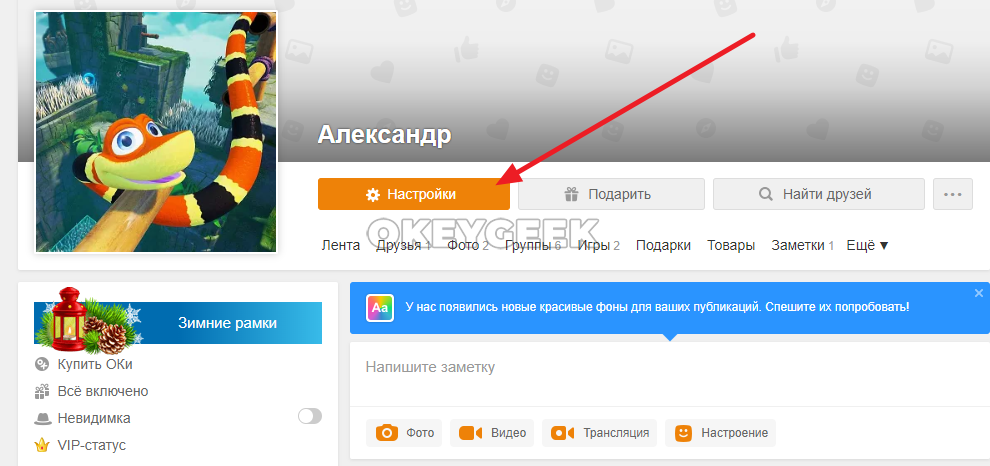
Откроется страница настроек, где в левой колонке нужно выбрать пункт “Черный список”.
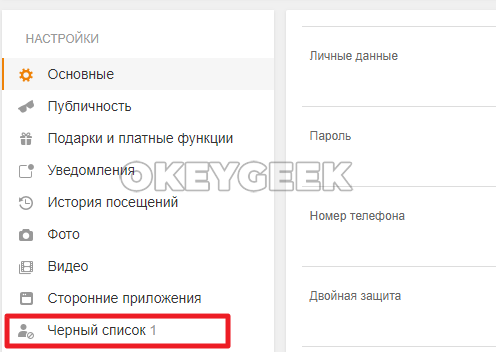
После этого вы перейдете в список пользователей, которые у вас заблокированы, если такие имеются.
В мобильном приложении “Одноклассники” также доступен “Черный список”. Чтобы в него перейти, необходимо:
- Зайти в “Меню” и перейти в “Настройки”. Пункт “Настройки” находится чуть ниже основных активных элементов раздела “Меню” — прокрутите немного страницу вниз;
- Среди настроек профиля практически в самом начале вы увидите пункт “Черный список” — нажмите на него, и вы окажетесь в соответствующем разделе, где будет отображаться список заблокированных пользователей.
Стоит отметить, что из “Черного списка” в мобильной версии Одноклассников можно только разблокировать пользователя или перейти на его страницу. В этом плане веб-версию страницы более функциональна.
Пошаговая инструкция разблокировки
Алгоритм работы:
- Для начала нужно зайти на свою страницу в Одноклассниках, используя логин и пароль.
- Найти в верхнем правом углу рабочей панели окна «Одноклассников» белый треугольник. Он очень мелкий – это может создать сложности для людей, у которых не стопроцентное зрение – вооружитесь очками. Находится он рядом с маленькой фотографией профиля, справа. Наводим курсор на этот треугольник. После нажатия на него левой клавишей мышки, появляется список доступных действий, как на первой фотографии (Фото 1).
- В списке выбираем «изменить настройки». Наводим на этот пункт курсор и нажимаем левую клавишу мышки. Перед нами появится развернутый список основных и профильных настроек. В открывшемся окне этот перечень располагается слева. Девятым по счету, сверху, является интересующий нас «черный список». На второй фотографии показан этот перечень.
- Наводим курсор на пункт «черный список» и снова нажимаем левую клавишу мышки. После этого действия перед нами появляются странички всех людей, которых мы когда-либо заблокировали – фотография третья.
- Далее, чтобы разблокировать человека из черного списка, наводим курсор на фотографию его профиля. Появится список возможных действий. Последним в нем будет пункт «разблокировать». Наводим на него курсор и нажимаем левой клавишей мышки. Четвертая фотография для наглядности действий.
- После этого действия программа задаст контрольный вопрос, чтобы пользователь решил окончательно – действительно ли он хочет разблокировать выбранного человека из черного списка. Фотография пятая.
- Левой клавишей мышки выбираем «удалить» из черного списка. После проделанных несложных действий продолжаем наслаждаться общением с «другом» и сможем вновь регулярно видеть, когда-то отправленного в черный список, гостя на своей страничке. Он вновь появится в списке друзей, и будет иметь разрешенный настройками доступ к вашим данным.
Как из черного списка в Одноклассниках убрать человека с ПК и телефона
- Где находится черный список
- Убираем человека из ЧС
- Как убрать из ЧС на телефоне
- С мобильной версии
- Через мобильное приложение
- Видео
Итак, будем считать, что в вашем ЧС оказался юзер, которого там быть не должно. Что же делать в такой ситуации? В первую очередь нужно найти и посмотреть это список.
Для этого делаем следующие шаги:
- Кликните по стрелке, которая находится в верхнем правом углу сайта. В выпадающем меню выберите пункт, отмеченный на скриншоте цифрой «2».

- В боковом меню активируйте подпункт «Черный список». Это то, что нам нужно. Здесь вы найдете всех пользователей, для которых доступ к вашему аккаунту заблокирован.

После того как мы нашли нужный нам раздел, можно переходить к главному вопросу. Для того чтобы понять, как удалить пользователя из черного списка Одноклассников, читайте дальше.
Убираем человека из ЧС
Итак, переходим непосредственно к удалению юзера из блек-листа. Для того чтобы это сделать, следуйте нашей пошаговой инструкции:
- Открываем «Черный список» описанным выше способом и выбираем человека, которого тут быть не должно. Далее наводим указатель мыши на него и выбираем из выпадающего меню пункт «Разблокировать».

- Затем нужно утвердительно ответить на запрос о разблокировке. Если, конечно, ваше намерение верно. Жмем «Удалить».

Как только мы кликнем по кнопке, юзер сразу же будет удалён из ЧС и снова получит доступ к вашему аккаунту. О том, как добавить пользователя в «Черный список», мы писали в данной статье.
Если вы хотите очистить и остальных «жителей» черного списка, проделайте такую же процедуру для каждого из них в отдельности.
Как убрать из ЧС на телефоне
Так уж сложилось, что чуть ли не половина посетителей ok.ru заходит на сайт именно с мобильных гаджетов. Это может быть Андроид-телефон, iOS-девайс или даже устройство без операционной системы. Ниже вы найдете инструкцию по удалению людей из черного списка как через мобильную версию ОК, так и через их приложение.
С мобильной версии
Для того чтобы удалить пользователя из черного списка Одноклассников, следуйте нашей инструкции:
- Открыв адрес ok.ru в браузере гаджета и авторизировавшись на сайте, тапните по кнопке меню (мы отметили ее на картинке).

- В открывшемся списке выбираем пункт «Настройки».

- Тут мы видим «Черный список» — он то нам и нужен.

- Выбираем человека, которого хотим разблокировать, и тапаем по иконке с изображением трех точек справа от имени. Как только всплывет пункт под названием «Разблокировать», жмем его.
Как заблокировать недоброжелателя
В профиль заходят разные люди, некоторые из них мошенники, недоброжелатели. Чтобы владелец аккаунта мог обезопасить себя от подобных посещений предусмотрен «black list».
Администрация социальной сети предусмотрела ряд настроек для безопасности. Но можно просто в одноклассниках добавить в черный список пользователя или самому удалить его.
Как добавить и убрать человека с компьютера
Чтобы заблокировать пользователя, сначала заходят на его страницу. А затем выполнить последовательность простых действий.
- В верхней части экрана кликают по кнопке с изображением 3-х точек.
- Выбирают строку «Пожаловаться».
- Появится перечень, в котором предложено выбрать причину жалобы. Выбирают последнее значение, где указано, что человек будет занесен в ЧС.
Человек, помещенный в черный список, не сможет писать сообщения, просматривать личную информацию, оставлять комментарии и оценки.
Чрез некоторое время можно восстановить аккаунт. На собственной странице заходят в «black list». Кликают по фото человека и выбирают «Разблокировать».
Чтобы пользователь пропал из числа недоброжелателей, подтверждают выбранное действие. После этого для владельца восстановятся все права посещения.
Как добавить и убрать человека в мобильном приложении

В мобильной версии есть небольшие нюансы. Пошаговая последовательность действий выглядит следующим образом.
- Переходят в аккаунт недоброжелателя.
- Кнопкой «Другие действия» (3 точки) открывают настройки. Выбирают строку «Еще».
- Выбирают «Заблокировать».
Для удаления человека из ЧС, сначала его открывают. Из появившегося перечня команд выбирают «Черный список».
Появится новое окно с перечнем заблокированных лиц. Напротив человека, которого нужно восстановить, вызывают меню по трем точкам и кликают по строчке «Разблокировать».
Как добавить и убрать человека через мобильный сайт
Использовать возможности черного списка можно и на мобильной версии сайта, которая адаптирована для использования на современных гаджетах. Чтобы в одноклассниках внести в черный список человека, кликают по кнопке дополнительных функций и выбирают «Заблокировать». В появившемся окошке подтверждают правильность действий и забывают о беспокойствах со стороны этого человека.
Чтобы убрать человека из ЧС заходят в настройки собственного аккаунта. Выбирают строку ЧС и кликают по нужному человеку. В появившемся меню выбирают кнопку Разблокировать.
Как быстро удалить друзей из Одноклассников всех сразу – способы
Как удалить друга из Одноклассников, пользуясь телефоном и компьютером, вы теперь узнали. Но многим неинтересно убирать из списка каждого человека по отдельности. Ведь в этой социальной сети разрешено водить дружбу сразу с 6 тысячами (!) пользователей. Конечно, немногие достигли рекордного количества. Но если приятелей по социальной сети не несколько десятков, а сотни, приходится поневоле задуматься, как быстро удалить друзей из Одноклассников.
Увы, администрация сайта такой возможности не предусмотрела. Видимо, из этических соображений. Как-то некрасиво избавляться от всех друзей без разбора одним махом. Каждую кандидатуру на удаление следует рассматривать в индивидуальном порядке. Чтобы под горячую руку не убрать кого-то лишнего. Поэтому если вы решили основательно проредить дружеский список, запаситесь временем.
Ещё один вариант: поручить это дело кому-то другому, например, своему сотруднику, если речь идёт о странице для развития бизнеса (как зарабатывать в Одноклассниках, мы тоже знаем).
Есть другой выход. Найти программиста, который напишет специальную программу для массового удаления друзей. Но вряд ли такую услугу он окажет бесплатно. А вы готовы заплатить за разрыв дружеских связей?
И наконец, самый радикальный метод, как удалить всех друзей из Одноклассников сразу. Хотите это сделать – удалите всю свою страницу. Конечно, вместе с ней вы потеряете фотографии, переписку и прочее. Но в замен получите возможность буквально начать виртуальную жизнь с чистого листа, с новыми событиями и друзьями. А от старых и надоевших можно скрыться. Мы подскажем, как сделать страницу в Одноклассниках и как выполнить регистрацию без имени и фамилии.
Получите недорогие лайки в Одноклассниках уже сейчас, причем с большой оптовой скидкой. Это придаст Вашей странице еще больше популярности и узнаваемости.
А пока кратенько вспомним, как удалить страницу самостоятельно (подробности о процессе ищите в другой статье). Для начала на компьютере:
Как удалить страницу в Одноклассниках с компьютера самостоятельно:
Откройте свой профиль;
Пролистайте страницу до самого низа, пока не увидите 5 колонок, написанных убористым шрифтом, в самой правой отмечаете «Регламент»;
Прокрутите соглашение до конца, кликните по строчке «Отказаться от услуг»;
Отметьте причины отказа и впишите свой пароль от профиля;
Нажимайте на кнопку «Удалить».
Одноклассники дают вам 90 дней на то, чтобы передумать и отказаться от уничтожения профиля. Спустя это время ваша страница будет удалена бесповоротно и необратимо. Между прочим, в течение указанного срока вы не сможете зарегистрировать на телефонный номер, к которому был привязан ваш старый профиль, новый аккаунт. Так что сможете отдохнуть от общения в Одноклассниках. Или придётся купить ещё одну сим-карту.
Теперь о том, как убрать профиль со всеми друзьями в телефоне. В мобильной версии эту операцию провернуть не получится. Поэтому придётся переходить в полноразмерный вариант. А работает он на телефоне, мягко говоря, некорректно. Но если в вашем распоряжении нет компьютера, попробуйте сделать так:
Выполните вход на свою страницу;
Возле символа сайта в верхнем углу слева нажмите на три полосочки, откроется меню.
Выберите команду «Переход к полной версии»;
Увидев страницу, как в компьютере, пролистайте её донизу, пока слева не покажется слово «Ещё» со стрелочкой, нажимайте;
В новом меню жмите на ссылку «Регламент»;
Лицензионное соглашение листайте его до упора;
В конце и справа обнаружите слова «Отказаться от услуг»;
Отметьте причины, введите свой пароль;
Соглашайтесь с удалением страницы, если не поменяли решение.
Действия в таком же порядке надо выполнять и на планшете.
Когда вы удалите свою страницу целиком и навсегда, вы также расстанетесь со всеми друзьями по социальной сети. Но нужно ли, так радикально решать этот вопрос. Может, стоит пойти другим путём. К примеру, тщательно почистить приятельский список, используя инструкцию, приведённую выше. А потом закрыть свой профиль от посторонних людей, как это делать мы проконсультируем. Можно ещё внести неприятных гостей в чёрный список, тогда они не смогут вам писать или что-либо комментировать и оценивать.
Где находится черный список и как работает
Чтобы найти и просмотреть, кто находится в ЧС, нужно разобраться где находится сам черный список на страничке соцсети.
Для этого нужно:
- Зайти в свой аккаунт, из ленты новостей перейти на профиль, кликнув по своему имени слева.
- На главной странице появится строка с вкладками «Лента», «Друзья», «Фото» до вкладки «Заметки», после которой будет слово «Еще» и разворачивающиеся варианты дополнительных возможностей. В данном перечне отобразится ЧС, нажав на который на страничке появятся все заблокированные в ОК люди.
Смысл ЧС в том, что всем заблокированным пользователям будет закрыт доступ на страницу того, кто их внес туда. Чтобы продолжить общение с человеком, который в данный момент заблокирован, нужно знать, как разблокировать его. До тех пор он не сможет первым написать сообщение, зайти на страницу, просмотреть, оценить фотографии или оставить комментарий, а также увидеть новости заблокировавшего его человека.
Что дает «Чёрный список»?
Если пользователь занес вас в «Черный список», то вы не сможете:
- добавить его в друзья, отправить подарок, посмотреть фотографии, видео или другие разделы;
- увидеть или удалить его событие в вашей Ленте (Класс или Репост).
Также если ранее у вас был открыт диалог, а он его скрыл, то вашего сообщения он не увидит.
Если вы внесли пользователя в Черный список, то вы сможете:
- увидеть его новости в Ленте, если подписаны на них, однако, ваши события он не увидит;
- прочитать его сообщения, если найдете и откроете диалог вновь;
- отобразиться в разделе Гости, если посетите его страничку.
Обратите внимание, что после того, как вы внесете друга в Черный список, он все еще будет числиться в списке ваших друзей. Выйти самостоятельно из «Черного списка» невозможно
Выйти самостоятельно из «Черного списка» невозможно.
Источник статьи: http://odnoklassniki-help.ru/2018/10/blacklist/
Что значит заблокировать человека в Одноклассниках
У человека, который впервые сталкивается с процедурой блокировки пользователей, может возникнуть логичный вопрос: “А что же вообще даёт эта блокировка?”. После того как какой-либо пользователь попадёт в чёрный список в Одноклассниках, он не сможет делать следующее:
- Писать комментарии к вашим записям.
- Отправлять сообщения на вашу почту.
- Оставлять записи на вашей стене.
- Просматривать фотографии из ваших альбомов.
- Отправлять вам подарки.
То есть, по сути, добавляя кого-либо в чёрный список в Одноклассниках, вы лишаете его возможности как-либо с вами связаться через данную социальную сеть. Такой кардинальный подход к данному вопросу помогает полностью избавиться от рекламы, оскорблений и различного рода спама.

